Power BI Desktop es la versión de escritorio de Power BI, una herramienta de visualización de datos creada por Microsoft.
Esta versión nos permite:
- Descargar y usar Power BI gratis en nuestra PC Windows.
- Crear reportes completos sin el requisito de una cuenta.
- Enfocarnos en su uso para fines personales.
Tutorial de Descarga
En este tutorial aprenderás como descargar Power BI Desktop de manera gratuita para la elaboración de informes.
Primero abrimos el navegador e ingresamos a powerbi.microsoft.com

Una vez dentro, nos dirigimos a la opción Productos en la barra superior y seleccionamos Power BI. De entre las opciones que aparecen a continuación, elegimos Desktop.

Esta selección nos redirige a la siguiente página de descarga, también accesible desde este enlace.

Como podemos ver, tenemos tres opciones de descarga disponibles.
- El botón descargar ahora nos redirige a la tienda Microsoft, directamente a la página de descarga de la aplicación Power BI Desktop.
- La barra de búsqueda de nuestra PC nos permite buscar la tienda Microsoft, dentro de la cual, a su vez, buscaremos la aplicación Power BI Desktop.
- Las opciones de descarga avanzadas nos permiten elegir nuestro idioma preferido y proceder a descargar un instalador ejecutable.
A continuación, exploramos cada una de estas opciones.
Opción 1
Comenzamos con el botón descargar ahora. Haciendo clic en ello, se abre otra pestaña en el navegador y seleccionamos la opción abrir. Esta acción le otorga permiso al sitio de abrir la tienda Microsoft.

Al abrirse la tienda Microsoft, automáticamente se dirige a la aplicación de nuestro interés. Una vez descargada e instalada, hacemos clic en abrir.

Con Power BI Desktop abierto, podemos abrir un reporte en blanco para comenzar nuestro primer informe!
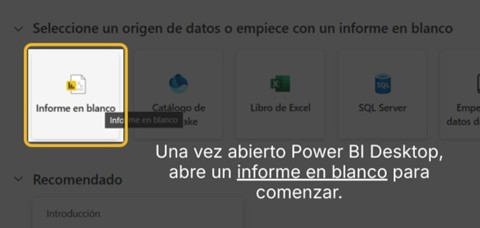
Opción 2
Alternativamente, buscamos y abrimos la tienda Microsoft directamente de la barra de búsqueda de nuestra PC.

Al abrirse, buscamos Power BI Desktop desde la barra de búsqueda superior y elegimos la opción correcta.

Al igual que en la primera opción de descarga, abrimos Power BI Desktop una vez descargada la aplicación.
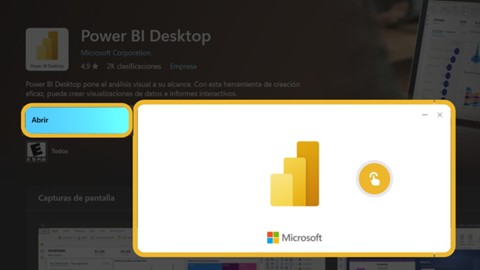
Y comenzamos un reporte en blanco desde las opciones de archivo de Power BI Desktop.

Opción 3
Exploremos por último las opciones de descarga avanzadas. Haciendo clic en el botón correspondiente nos lleva la siguiente página. A continuación, elegimos nuestro idioma preferido e iniciamos la descarga desde el botón azul.

Una vez descargado y ejecutado el instalador, procedemos a buscar Power BI Desktop desde la barra de búsqueda de nuestra PC. Seleccionando la aplicación de los resultados, se abre Power BI Desktop.

Esto nuevamente nos lleva las opciones de archivo de Power BI Desktop, desde donde podemos comenzar un reporte en blanco.

¡Listo! Ahora ya conoces tres maneras distintas de descargar Power BI Desktop!
Ahora sigue hacer informes con Power BI.
Aprende ahora desde www.datdata.com



